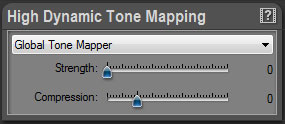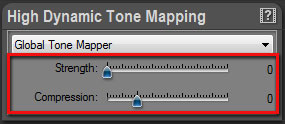|
Dernière modification : 14/12/2011
HDR ToneMap : Global Tone Mapper Présentation GénéraleLe Global Tone Mapper propose une approche du Tone Mapping entièrement différente. Vous pouvez l’utiliser pour des photos ayant une plage dynamique moyenne et lorsque vous souhaitez obtenir des résultats naturels. Le Global Tone Mapper a tendance à produire des images ayant un aspect doux et un niveau de contraste faible.
Les réglages de l’outil Global Tone Mapper s’affichent dans le panneau « High Dynamic Tone Mapping » lorsque « Global Tone Mapper » a été sélectionné dans le menu situé en haut. Les réglages sont :
Travailler avec le Global Tone MapperLe Global Tone Mapper fonctionne en deux étapes :
Etape 1 : récupération des zones de hautes lumières Augmentez la valeur du curseur « Strength » pour récupérer des détails dans les zones de hautes lumières.
Etape 2: récupération des zones de basses lumières Augmentez la valeur du curseur « Compression » pour récupérer des détails dans les zones de basses lumières.
Remarque : Le Global Tone Mapper est particulièrement adapté aux images ayant une dynamique moyenne. Choisissez-le quand vous souhaitez obtenir un effet Tone Mapping doux et naturel. Etant donné que les effets obtenus sont plus légers qu’avec les autres outils de Tone Mapping, l’image aura tendance à avoir un niveau de contraste plus faible. Utilisez le panneau « Low Dynamic Tone » pour modifier l’exposition (Exposure), la luminosité (Brightness) et le contraste.
Editer les réglages :
|
|
| Copyright © 2025 Oloneo SAS |